Cum să faci „Go-Google” cu aplicații Google - e-mail, documente și chat gratuit! {Serie}
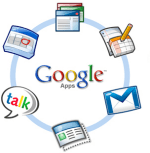
Oh da, aplicatii Google! Google a bătut „Accesați Google„Tobe de război din ultimii 2 ani și după utilizareServiciul eu însumi aproape atât de mult timp, mi-am dat seama că probabil este timpul să scriu câteva groovyPost despre serviciul care explică cum funcționează și de ce tu, o întreprindere mică până la medie poate doriți să o verificați înainte de a-l angaja pe acel copil din local facultate pentru a vă menține departamentul IT.
Seria articolelor
După cum am menționat, dacă doriți „Accesați Google„Nu pot explica cu adevărat totul în 1 articol, așa că acesta va fi al meu primul articol din seria care explică:
- Ce este Google Apps?
- De ce să-l folosesc?
- Cât mă va costa?
- Cum pot configura aplicațiile Google pentru a crea un cont pentru domeniul meu?
Cum să migrați serviciul dvs. de e-mail către aplicațiile Google este al doilea articol din seria mea, așa că odată ce ați terminat aici, asigurați-vă că veți verifica al doilea articol. Cu acest lucru, să trecem direct la Ce este Google Apps!
Aplicații Google pe care le spuneți? Ce este?
Linia de jos, Aplicațiile Google este răspunsul Google la Microsoft Office Suite + Email + Sharepoint toate găzduite gratuit în nor (sau 50 USD pe utilizator pe an pentru serviciul premier). Are o interfață simplă, astfel încât chiar și o companie mică cu 3 angajați se poate lansa și funcționează cu puțin suport IT.
Actualizare: tocmai am terminat de scris partea a 2-a pentru această serie - accesați partea Google 2, furnizori de e-mail
Sună interesant? Iată răspunsul complet ...
Google Apps este găzduit (în nor) platforma de aplicații oferită de Google (imaginează-ți asta) care oferă serviciile IT de bază pentru numele de domeniu al companiilor dvs. (yourbiz.com) gratuit. Google oferă mai multe versiuni diferite ale produsului, în încercarea de a viza toate sectoarele de afaceri, guvern, educație și non-profit. Toți oferă aproape aceleași servicii de bază: E-mail, Calendar, Crearea și distribuirea documentelor, Chat și Management centralizat totuși prețul variază de GRATUIT (Ediție educațională și ediție standard) la 50 USD pe utilizator anual (Ediția Guvernului și Premier) de când edițiile Gov și Premier oferă funcții suplimentare mai avansate necesare companiilor mai mari.
Ediție standard Google Apps, ce veți obține cu versiunea GRATUITĂ:
- Maxim 50 de utilizatori
- Email companie (Marcat cu numele dvs. de domeniu)
- Accesați e-mailul utilizând clientul web tipic GMAIL, Outlook prin iMAP sau POP
- Calendar corporativ personal și partajat
- Chat de companie
- Crearea și distribuirea documentelor folosind Google Docs (Versiunea Google Excel, Word + versiunea lor a unui depozit de documente Microsoft Sharepoint etc.)
- Site-uri Google (Versiunea Google a Sharepoint)
- Interfață de gestionare centralizată
ȘI... conform mai multor postări de pe Google de la Google,de asemenea, veți putea utiliza conturile Google Apps pentru a accesa zeci de servicii Google dincolo de suita principală de mesagerie și colaborare, cum ar fi Picasa Web Albums, Blogger, Reader, Google Voice etc ...
Sună groovy? Vrei să încerci? Perfect! Atunci citiți articolul potrivit! Urmăriți pasul pas cu pas de mai jos și vă voi ghida prin primul proces de înregistrare și înregistrare a domeniului dvs. pe Google. În următoarele articole din zilele următoare, vă voi explica și cum să tăiați serverele de e-mail, să creați conturi de utilizator și toate celelalte elemente de bază, deci asigurați-vă că reveniți la articolele de urmărire!
Modul de conectare și Google-Go cu Google Apps Standard Edition
Pasul 1 - Înregistrați-vă domeniul cu Google Apps
Mergi la: http://google.com/apps și Clic Aflați mai multe sub aplicații Google pentru afaceri
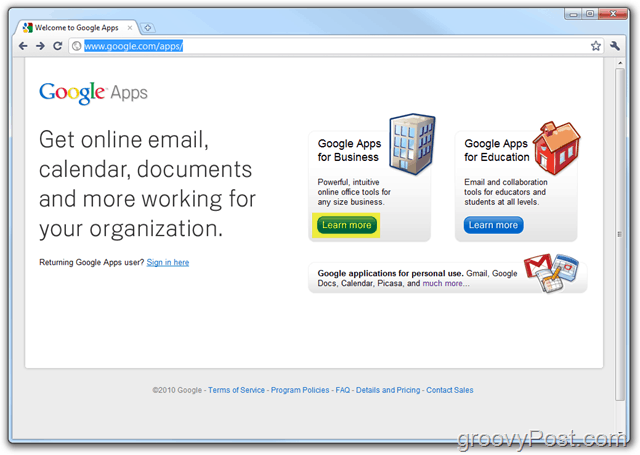
Pasul 2
Clic în Ediții de aplicații picură atunci Clic Standard
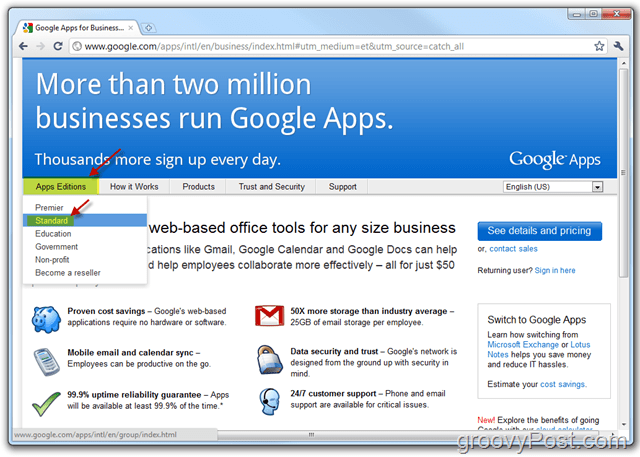
Pasul 3
Clic Incepe Buton
Notă: Aici puteți vedea unele dintre diferențele dintre Google Apps Standard Edition și Premier Edition. Începând, vă recomand să rămâneți cu Standard, deoarece sunt 1: GRATUIT și 2: GRATUIT și 3: ușor să faceți upgrade la Premier Edition mai târziu.
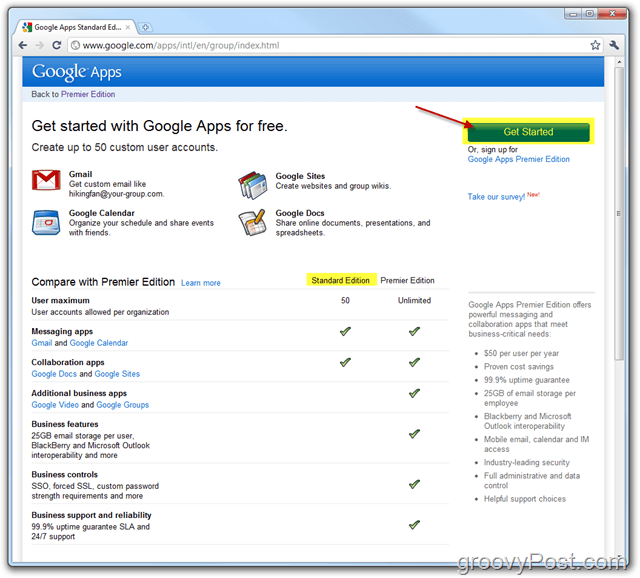
Pasul 4
Selectați glonțul Administrator: Detin sau controlez acest domeniu atunci introduce în Numele domeniului in cutie. Clic Incepe la finalizare.
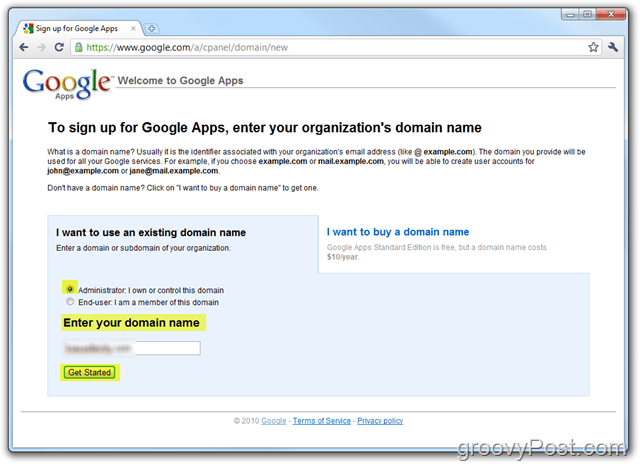
Pasul 5
Completați toate necesar câmpuri și Clic Continua cand e gata.
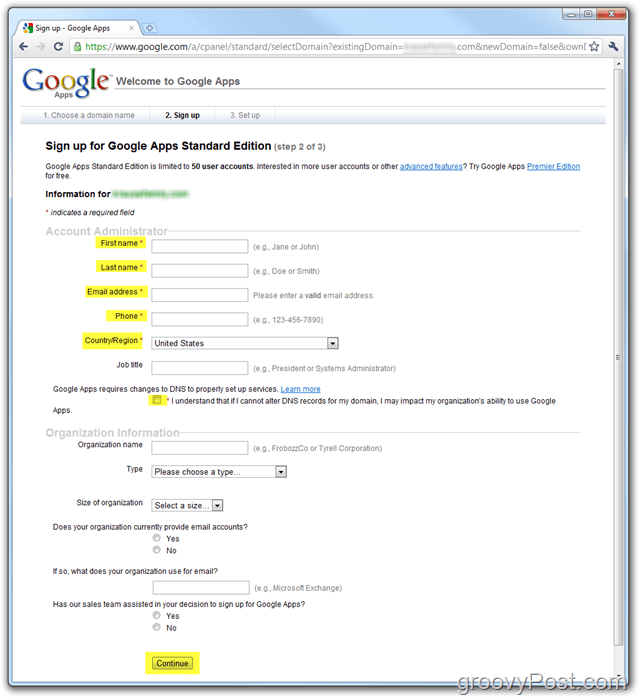
Pasul 6
Creați-vă contul de administrator care va fi utilizat pentru a gestiona contul / domeniul dvs. Google Apps. După finalizare, Clic Accept. Continuați cu configurarea.
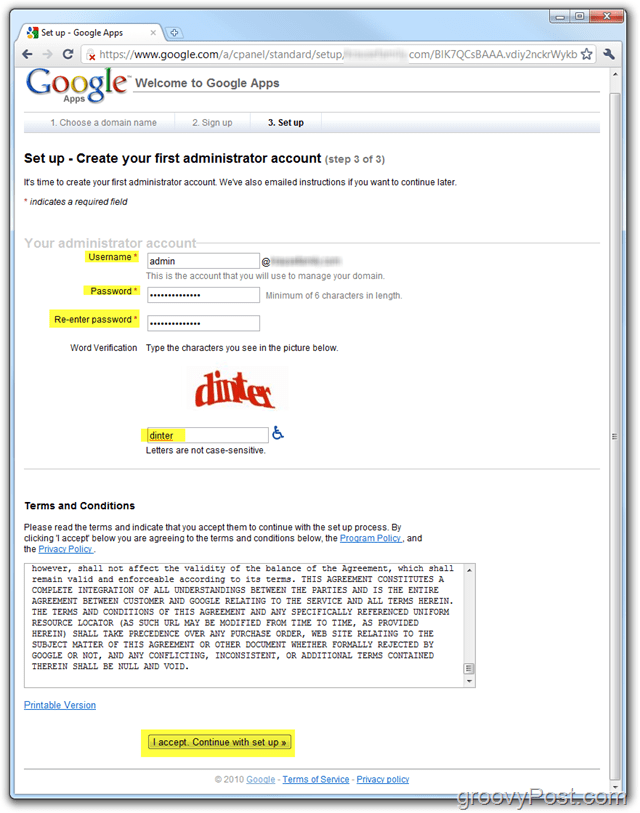
Notă:
Termenii pe care îi acceptați sunt destul de tipicicu toate acestea, vă recomand să le citiți. Dacă sunteți o afacere, vă recomand să solicitați avocatului dvs. împreună cu Termenii și condițiile GMAIL menționate de la Utilizatorii finali vor fi ținuți la acești termeni. În recenzia mea rapidă a termenilor, acesta a fost singurul alineat (5.1) pe care a trebuit să-l citesc de câteva ori, întrucât nu am fost niciodată un mare fan al Termenilor și condițiilor GMAIL:
5.1 Condiții pentru utilizatorul final. Clientul recunoaște că utilizatorii finali ai acestora vor fi obligați de termeni care se referă la fiecare componentă a Serviciului care poate include dar nu se limitează la (i) Termenii de utilizare Gmail(care poate fi modificat din când în când) disponibil la http://www.google.com/mail/help/terms_of_use.html sau la adresa URL pe care Google o poate furniza și (ii) Termenii și condițiile Google (care pot fi modificate) din când în când) disponibil pe http://www.google.com/terms_of_service.html sau URL-ul pe care Google îl poate furniza; și (iii) Politici suplimentare de program sauÎndrumări pentru utilizarea acceptabilă (care pot fi modificate din când în când) disponibile la http://www.google.com/a/help/intl/en/users/terms.html sau la adresa URL pe care Google o poate furniza. Clientul recunoaște că fiecare Utilizator final al Serviciului consimte la politicile de confidențialitate referitoare la Serviciu, care pot include, dar nu sunt limitate la Politica de confidențialitate Google Apps (care poate fi modificată din când în când), disponibilă la http://www.google. com / a / help / intl / ro / users / privacy_notice.html sau URL-ul pe care Google îl poate furniza și Politica de confidențialitate Google (care poate fi modificată din când în când) disponibilă la http://www.google.com/privacy .html sau o adresă URL pe care Google o poate furniza. În cazul în care Clientul cunoaște orice încălcare a oricărui Utilizator final cu privire la orice condiții de utilizare sau politici aplicabile, Clientul este de acord să (i) să anunțe prompt Google și (ii) să suspende sau să înceteze imediat acest Cont de utilizator final, cu excepția cazului în care Google este de acord altfel în scris (inclusiv prin e-mail). La cererea Google, Clientul va suspenda sau termina imediat orice Cont de Utilizator Final sau accesul administratorului la Serviciu, ca răspuns la o încălcare a oricăror condiții de utilizare sau politici aplicabile de către un Utilizator Final sau un administrator. Google își rezervă dreptul la discreția sa de a suspenda sau de a rezilia contul utilizatorului final al oricărui utilizator final.
După ce ați acceptat termenii, contul dvs. de administrator ar fi trebuit creat și ar trebui să vă uitați la Tabloul de bord Google Apps (Editie Standard). Acum trebuie să confirmăm / să-i dovedim Google că de fapt OWN facem numele de domeniu.
În acest moment, acest tutorial de instrucțiuni va mergeîncepe să obții un pic tehnic. Voi încerca să explic cele mai bune lucruri pe care le pot, totuși, dacă aveți nevoie de ajutor, este posibil să aveți nevoie să solicitați ISP-ului dvs. pentru asistență sau ca prieten tehnic, sau să postați o cerere de ajutor în forumul nostru gratuit de asistență tehnică.
Pasul 7 - Configurați contul Google Apps - Ediție standard
În Tabloul de bord de aplicații Google, faceți clic pe Schimbați <domain> înregistrarea CNAME pentru a confirma dreptul de proprietate asupra domeniului.
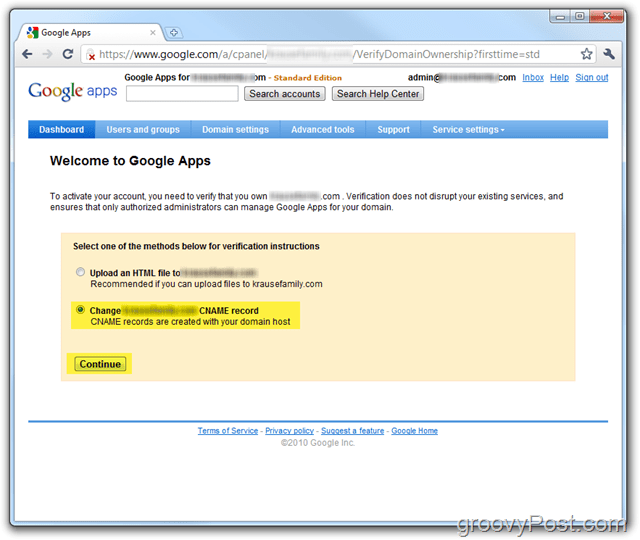
Pasul 8
Urmați pașii descriși în pașii 1 până la 3 până la a confirma proprietate și crea în CNAME pentru domeniul dvs. NU FACE faceți clic pe ultima casetă până când completați pașii 1-3 și verificați că CNAME a fost creat corect la Pasul 4, așa cum se arată mai jos.
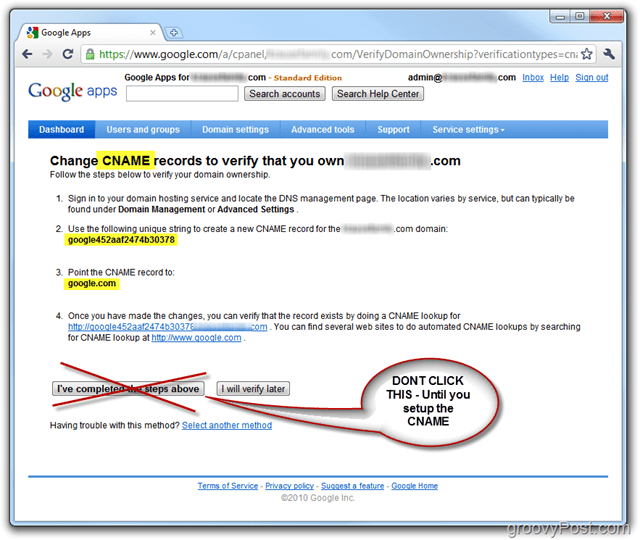
În ceea ce privește modalitatea mea, voi demonstra cum să fac acest lucru folosind furnizorul meu de hosting de domenii Dreamhost totuși acești pași vor varia în funcție de furnizorul dvs. de găzduire. Dacă aveți nevoie de ajutor, probabil puteți apela doar furnizorul dvs. de găzduire și ei vă vor ajuta în procesul sau aruncați o notă în forumul nostru de ajutor.
Pasul 9 - Creați CNAME pentru aplicații Google pentru domeniile găzduite de Dreamhost
Autentificare pentru dumneavoastră Dreamhost cont și Clic Gestionează domeniile
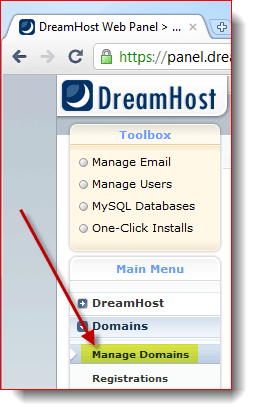
Pasul 10
Gaseste-ti Domeniu și Faceți clic pe DNS
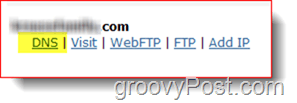
Pasul 11
Utilizarea informațiilor din Pasul 8 de mai sus, completați secțiunea Nume și Valoare câmpuri. De asemenea, asigurați-vă că Schimbare în Tip la CNAME. Clic
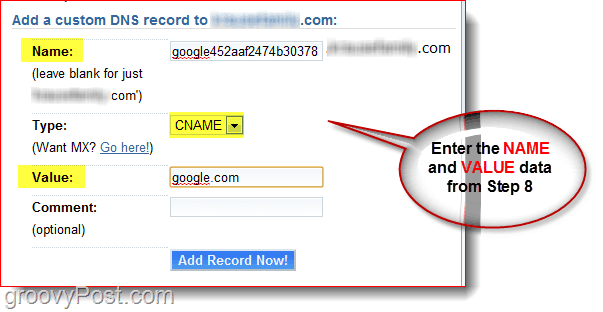
Pasul 12
Acum revino la Fereastra care are GoogleAplicația Dashboard este deschisă. Așa cum se arată în Screenshot de mai jos, Faceți clic pe linkul din Pasul 4 pentru a verifica CNAME-ul dvs. a fost configurat corect. În caz contrar, ar trebui să fiți redirecționat către Google.com.
Clic Am completat pașii de mai sus să continue configurarea Contului dvs. Google Apps.
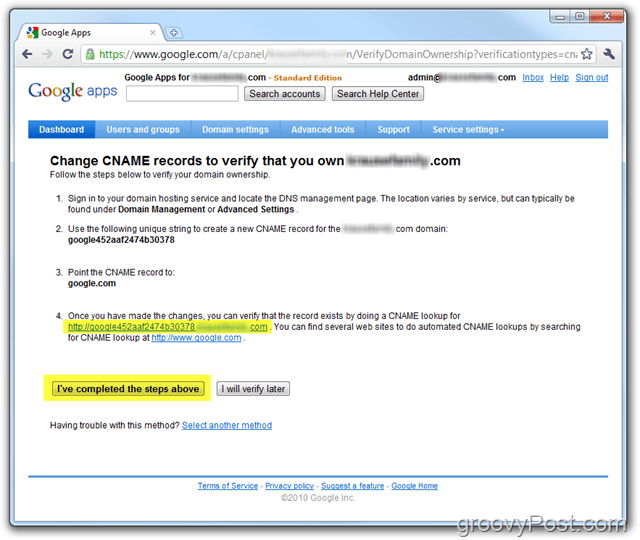
Totul este gata! În acest moment, contul dvs. ar trebui să fie complet activat și gata să începeți activarea tuturor diverselor servicii precum e-mail, calendar etc ... precum și crearea de conturi noi!
Pasul 13 - Continuați Configurarea Contului Google Apps
Dacă doriți, nu ezitați să faceți clic pe Ghid de lansare să i se afișeze un ghid pas cu pas pentru gestionarea șiconfigurarea aplicațiilor Google pentru domeniul dvs. Breasla este mult mai bună decât era înainte și o poți găsi întotdeauna în această locație: Ajutor Google Apps Administrator.
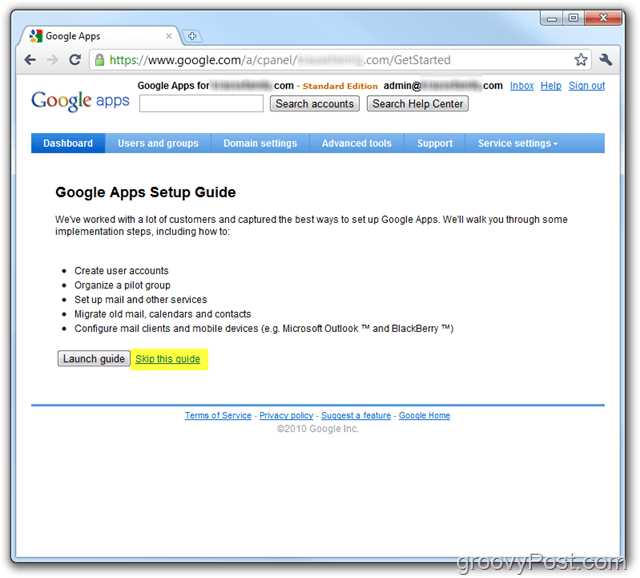
Ghidul Google Apps vă va explica modul de activare a serviciilor de e-mail, precum și modul de configurare a utilizatorilor aplicațiilor Google etc.
Acestea fiind spuse, am scris și despre acest proces în Partea 2 din seria mea Google-Go - Cum să-ți migrezi sistemul de e-mail către aplicațiile Google. Asigurați-vă că aruncați o privire în timp ce mă afund adânc în următoarea fază de „google”!
Întrebări? Comentarii? Ca întotdeauna, aruncă o notă mai jos în comentarii și participă la discuție!





Lasa un comentariu